- Mwandishi Jason Gerald [email protected].
- Public 2024-01-19 22:14.
- Mwisho uliobadilishwa 2025-01-23 12:48.
Kuna muziki mwingi uliotawanyika kwenye wavuti, lakini mara nyingi tovuti hufanya iwe ngumu kwako kuipakua kwa sababu za hakimiliki. Kwa bahati nzuri, kuna njia kadhaa za kupakua nyimbo za muziki kutoka kwa tovuti / vyanzo maarufu vya muziki, kama vile YouTube, Spotify, hadi Pandora. Ukitembelea wavuti ambayo hucheza nyimbo, unaweza kupata kiunga cha wimbo unaocheza kwenye nambari chanzo ya wavuti.
Hatua
Njia ya 1 kati ya 5: Kupakua Muziki kutoka kwa YouTube na Sehemu zingine za Kutiririsha Video
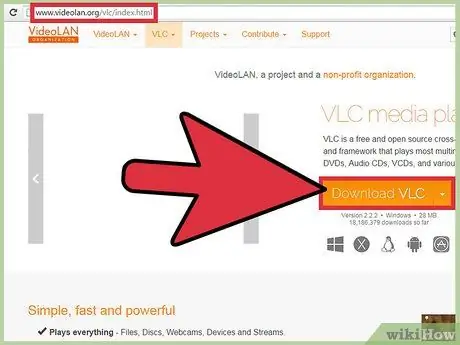
Hatua ya 1. Pakua na usakinishe VLC Player
Kichezaji cha VLC hutoa njia rahisi ya kutoa vitu vya sauti kutoka kwa video za YouTube na kuzibadilisha kuwa fomati ya MP3, bila kutumia viendelezi au tovuti ambazo mara nyingi hujaa matangazo. Programu hii ni ya bure na ni kicheza video cha chanzo chanzo ambacho kinaweza pia kunasa na kubadilisha video ya utiririshaji kwenye mitandao, kama vile YouTube. Unaweza kuipakua kutoka kwa videolan.org. Njia hii inaweza kufuatwa kwa watumiaji wa Windows, Mac, na Linux. Mara baada ya kupakua muziki kwenye kompyuta yako kupitia programu, unaweza kuituma kwa kicheza muziki au smartphone, kama faili nyingine yoyote ya MP3.
Kuna tovuti kadhaa ambapo unaweza kubadilisha video za YouTube kuwa MP3 bila hatua zilizo hapa chini, ingawa mchakato haufanyi kazi kila wakati (au faili haitacheza). Moja ya tovuti maarufu zaidi za kugeuza video za YouTube kuwa faili za MP3 ni chochote2mp3.com
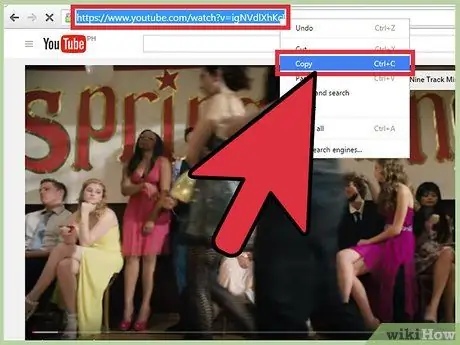
Hatua ya 2. Nakili URL ya video na muziki unayotaka kupakua
Unaweza kubadilisha vipengee vya sauti vya video yoyote ya YouTube kuwa faili ya sauti ya MP3 ukitumia njia hii. Hakikisha unakili URL zote zilizoonyeshwa.
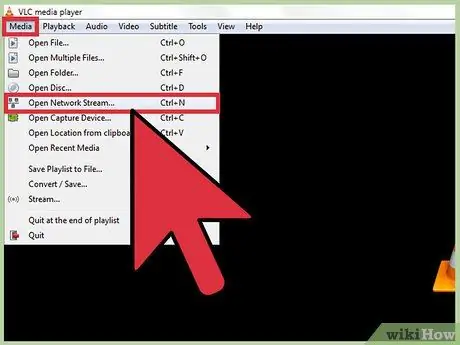
Hatua ya 3. Fungua VLC na uchague "Fungua Mtiririko wa Mtandao" kutoka kwenye menyu ya "Faili"
Baada ya hapo, dirisha jipya litafunguliwa.
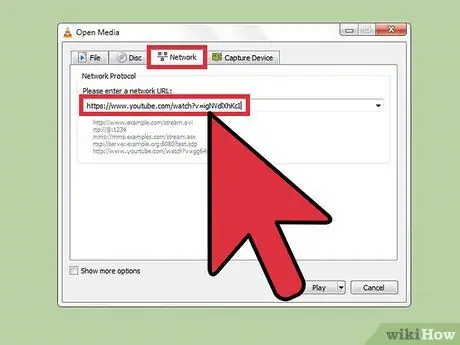
Hatua ya 4. Bandika URL ya YouTube katika uwanja wa "Itifaki ya Mtandao"
Unaweza kubofya kulia kwenye safu na uchague "Bandika".
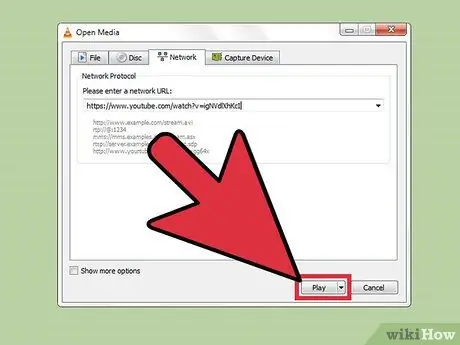
Hatua ya 5. Bonyeza "Cheza"
Baada ya hapo, video ya YouTube itaanza kucheza katika VLC. Unaweza kuisimamisha ikiwa unataka, lakini usibofye kitufe cha "Stop". Vinginevyo, itabidi ufungue tena video ya YouTube kutoka mwanzoni.
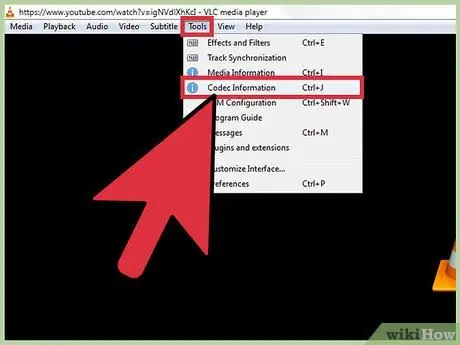
Hatua ya 6. Bonyeza menyu ya "Zana" na uchague "Habari ya Codec"
Baada ya hapo, dirisha jipya litafunguliwa.
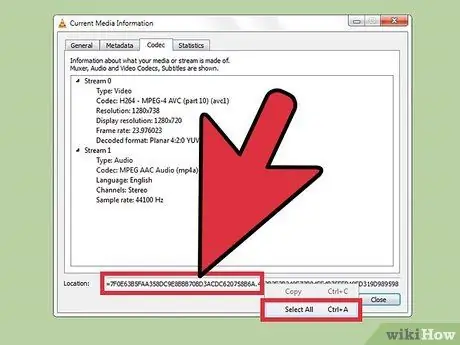
Hatua ya 7. Bonyeza kulia kwenye safu ya "Mahali" na uchague "Chagua zote"
Baada ya hapo, maandishi mengine ambayo ni marefu kabisa kwenye safu hiyo yatawekwa alama.
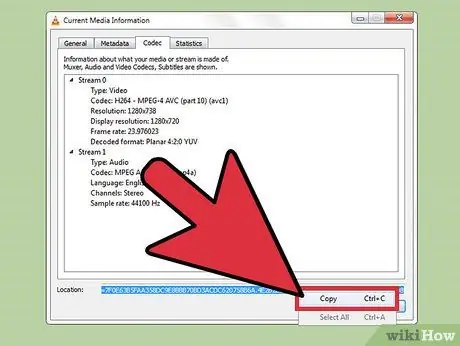
Hatua ya 8. Bonyeza kulia maandishi yaliyochaguliwa na bonyeza "Nakili"
Baada ya hapo, maandishi ambayo ni anwani ya utiririshaji wa faili asili ya video kutoka YouTube yatanakiliwa. Sasa, unaweza kufunga dirisha.
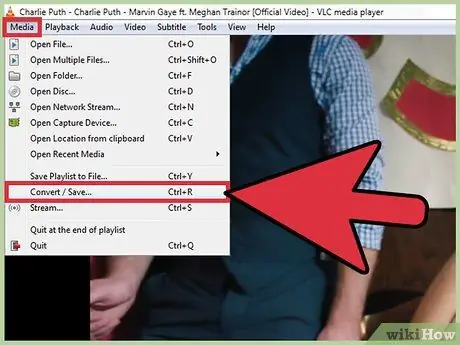
Hatua ya 9. Bonyeza menyu ya "Faili" na uchague "Badilisha / Hifadhi"
Baada ya hapo, dirisha jipya linalofanana na dirisha la "Open Network Stream" litaonyeshwa.
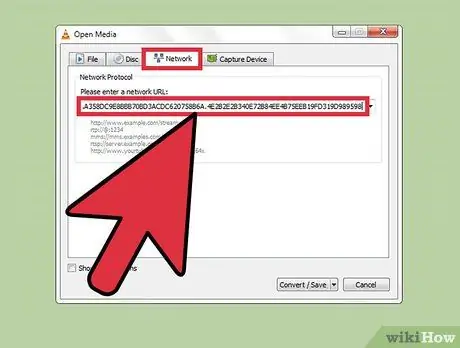
Hatua ya 10. Bonyeza kichupo cha "Mtandao" na ubandike maandishi yaliyonakiliwa kwenye uwanja wa "Itifaki ya Mtandao"
Kwa njia hii, unaweza kubadilisha faili asili ya video kutoka YouTube kuwa faili ya MP3.
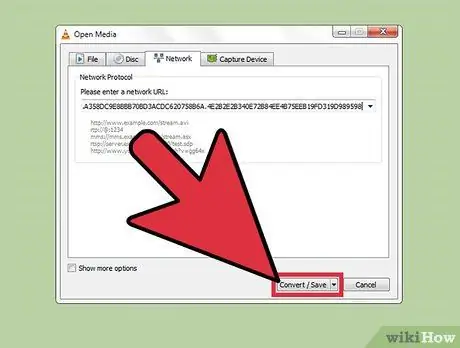
Hatua ya 11. Bonyeza "Badilisha / Hifadhi" na uchague "Sauti - MP3" kutoka kwenye menyu ya "Profaili"
Na chaguo hili, VLC itabadilisha faili ya video kuwa faili ya sauti ya MP3.
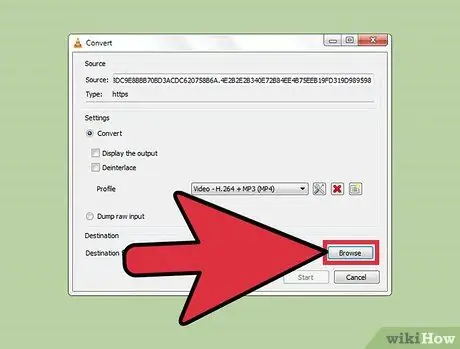
Hatua ya 12. Bonyeza "Vinjari" kutaja faili na kutaja eneo la kuhifadhi
Unaweza kutaja faili kama unavyotaka. Hakikisha unachagua eneo la kuhifadhi ambalo ni rahisi kupata.

Hatua ya 13. Bonyeza "Anza" kuhifadhi faili mpya ya MP3
VLC itaanza kubadilisha mkondo wa video kuwa faili ya MP3. Mchakato huchukua muda mfupi. Mara baada ya mchakato wa uongofu kukamilika, unaweza kucheza faili za MP3, kama faili nyingine yoyote ya muziki.
Njia 2 ya 5: Kupakua Muziki kutoka kwa SoundCloud
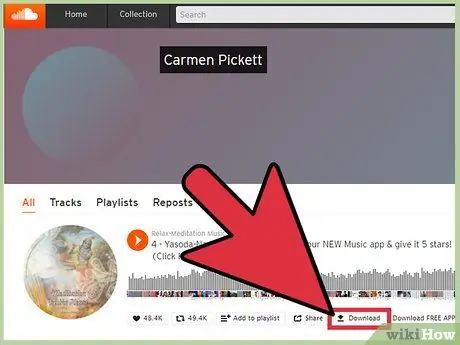
Hatua ya 1. Angalia upatikanaji wa kiunga rasmi kupakua muziki kwanza
SoundCloud inaruhusu wanamuziki kutoa upakuaji wa bure kwa nyimbo wanazopakia. Kwa kupakua muziki kama huu (ikiwa posho ya kupakua bado inapatikana), unaweza kuunga mkono muziki wanaotunga. Ikiwa bado kuna vipakuliwa kwa muziki unaotaka, unaweza kuona kitufe cha "Pakua" karibu na kitufe cha "Shiriki", chini ya wimbo wa muziki.
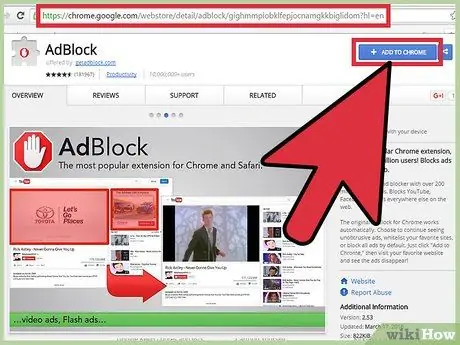
Hatua ya 2. Sakinisha kiendelezi cha kizuizi cha matangazo (hiari)
Kawaida, wavuti ambazo hutoa huduma za uongofu wa muziki kutoka kwa SoundCloud huonyesha matangazo mengi ambayo yameundwa zaidi "kuwachanganya" watumiaji wao. Unaweza kuipakua kwa urahisi zaidi ikiwa una kiendelezi cha kizuizi cha matangazo kimewekwa kwenye kivinjari chako. Soma nakala juu ya jinsi ya kuzuia matangazo ya mtandao kwa maagizo juu ya kusanikisha kiendelezi cha kuzuia matangazo.
Huwezi kuzuia matangazo ukitumia Microsoft Edge kwa sababu kivinjari hakihimili viendelezi au nyongeza
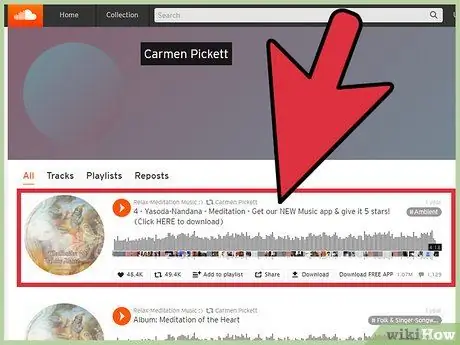
Hatua ya 3. Fungua ukurasa wa wimbo unaotakiwa kwenye tovuti ya SoundCloud
Unahitaji kwenda kwenye ukurasa wa SoundCloud ambayo ina wimbo unaotaka. Huwezi kutumia njia hii ikiwa bado uko kwenye ukurasa wa msanii unaonyesha orodha ya nyimbo. Bonyeza jina la wimbo kufungua ukurasa wa wimbo.
Wakati unaweza kufuata hatua hizi kupitia kivinjari cha Android, huwezi kuzifanya kwenye kifaa cha iOS. Ikiwa unataka kupakua nyimbo kwenye iPhone yako, utahitaji kuzipakua kwanza kwenye kompyuta yako, kisha unakili kwenye simu yako kupitia iTunes
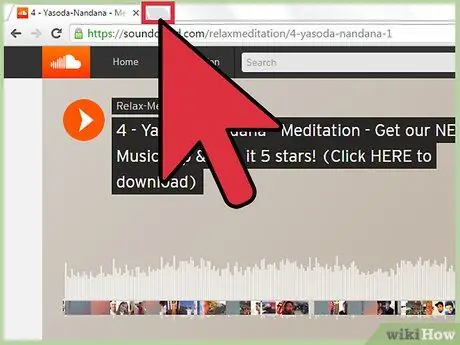
Hatua ya 4. Fungua kichupo kipya kwenye kivinjari
Utahitaji kutumia wavuti ya upakuaji kuchukua vipengee vya sauti vya Soundcloud na kuibadilisha kuwa fomati ya MP3. Hii ndio njia ya haraka zaidi ya kupakua faili za sauti za SoundCloud.
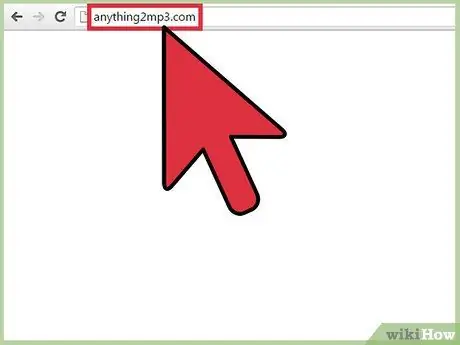
Hatua ya 5. Tembelea tovuti ya upakuaji wa SoundCloud
Kuna tovuti kadhaa ambazo zinaweza kupakua faili za sauti za SoundCloud katika muundo wa MP3. Baadhi ya tovuti maarufu ni pamoja na:
- chochote2mp3.com
- scdownloader.net
- soundflush.com
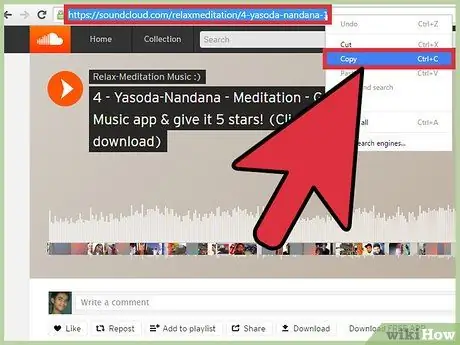
Hatua ya 6. Nakili URL ya ukurasa wa wimbo unaohitajika wa SoundCloud
Hakikisha unakili URL zote zilizoonyeshwa kwenye mwambaa wa ukurasa, na unakili URL ya ukurasa wa wimbo, sio ukurasa wa msanii. Chagua na uweke alama URL zote, bonyeza kulia, na uchague "Nakili".
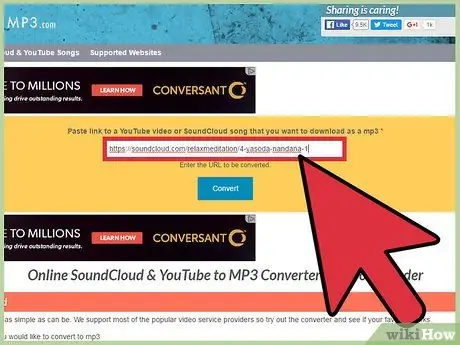
Hatua ya 7. Bandika URL kwenye sehemu iliyotolewa kwenye wavuti ya kupakua
Tovuti zote za upakuaji wa SoundCloud zilizotajwa hapo awali zitaonyesha uwanja wa maandishi katikati ya ukurasa ambapo unaweza kubandika URL. Bonyeza kulia kwenye safu na uchague "Bandika" kuibandika.
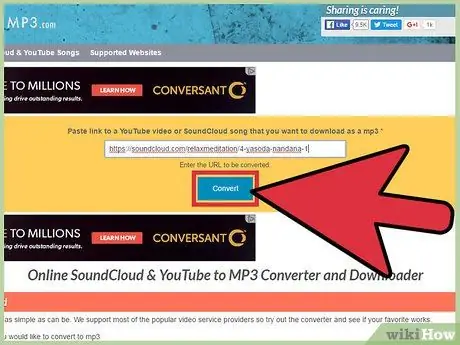
Hatua ya 8. Bonyeza kitufe cha "Pakua" au "Badilisha"
Kitufe hiki kiko kulia au chini ya uwanja wa URL. Kuwa mwangalifu ikiwa hutumii viendelezi vya kuzuia matangazo kwa sababu kawaida matangazo kwenye wavuti yataonyesha kama vifungo vya kupakua.
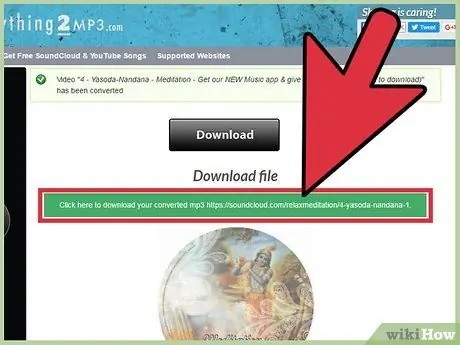
Hatua ya 9. Pakua faili ya muziki
Mchakato wa kupakua unaweza kutofautiana kidogo kulingana na tovuti iliyotumiwa. Faili inaweza kupakua kiatomati baada ya muda, au utahitaji kubofya kitufe kipya cha kupakua kinachoonekana. Ikiwa kitufe cha kupakua hakifanyi kazi, bonyeza kitufe cha kulia na uchague "Hifadhi kiunga kama".
Njia 3 ya 5: Kupakua Muziki kutoka Spotify
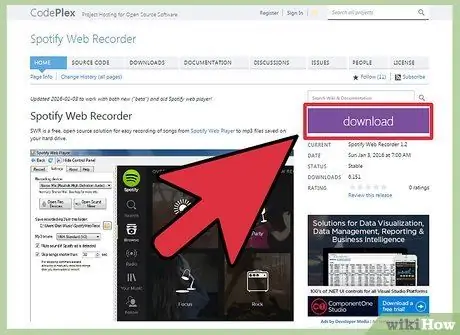
Hatua ya 1. Pakua kinasa sauti cha Spotify cha Windows
Programu hii ni chanzo cha bure na wazi iliyoundwa kupakua nyimbo zilizochezwa kwenye Spotify. Unaweza kuitumia kwa akaunti ya bure au ya malipo ya Spotify. Ili kupakua programu hii, tembelea spotifywebrecorder.codeplex.com/.
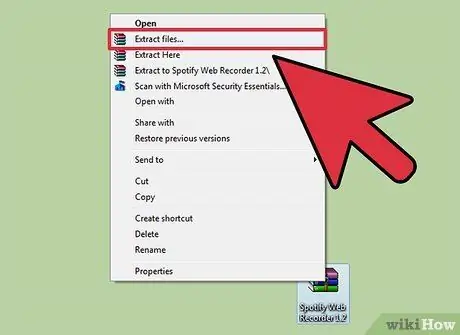
Hatua ya 2. Toa faili ya ZIP iliyopakuliwa
Bonyeza mara mbili faili ya ZIP na uondoe yaliyomo kwenye folda ambayo unaweza kufikia kwa urahisi. Kwa njia hii, hauitaji kusanikisha programu yoyote na unaweza kuziendesha moja kwa moja kutoka kwa folda ya uhifadhi ya programu.
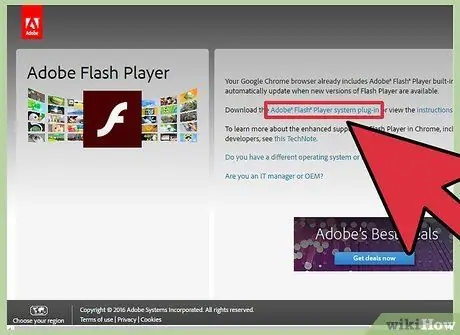
Hatua ya 3. Pakua na usakinishe Flash Player
Utahitaji programu binafsi ya Flash Player ili kupakia Kicheza wavuti cha Spotify (Spotify Kicheza Wavuti) katika programu ya kurekodi. Nenda kwa kupata.adobe.com/flashplayer/ na pakua toleo la Firefox.
Hakikisha unachagua kisanduku cha McAfee kabla ya kupakua faili ya usakinishaji ili ukurasa kuu wa kivinjari haubadilike na barani za zana zisizohitajika hazijasakinishwa
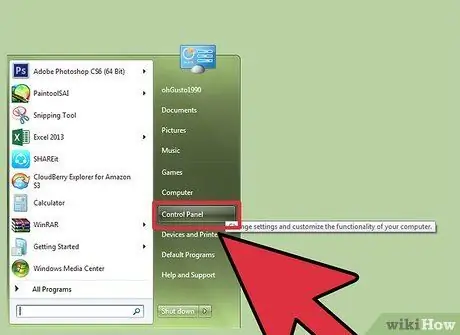
Hatua ya 4. Fungua dirisha la Jopo la Kudhibiti
Ili kinasa kazi, unahitaji kuchagua mchanganyiko wa stereo kama pembejeo ya kurekodi kwa sababu kwa chaguo-msingi, chaguo hili kawaida hulemazwa na Windows. Unaweza kuibadilisha kupitia Jopo la Kudhibiti.
- Windows 10 na 8 - Bonyeza kulia kitufe cha "Windows" na uchague "Jopo la Kudhibiti".
- Windows 7 na matoleo ya mapema - Fungua menyu ya "Anza" na uchague "Jopo la Kudhibiti".
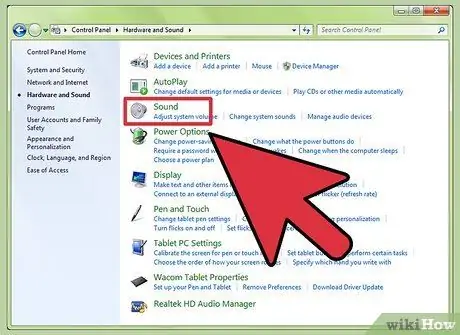
Hatua ya 5. Bonyeza "Vifaa na Sauti" na uchague "Sauti"
Baada ya hapo, dirisha mpya iliyo na kifaa cha uchezaji sauti itaonyeshwa.
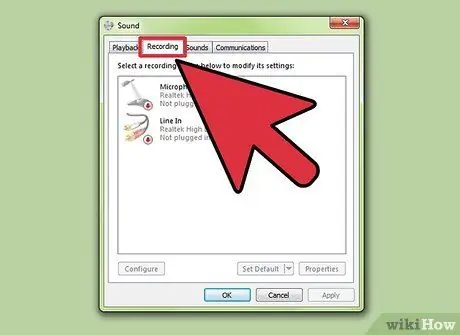
Hatua ya 6. Bonyeza kichupo cha "Kurekodi"
Vifaa vyao vyote vitaonyeshwa kwenye kichupo hiki.
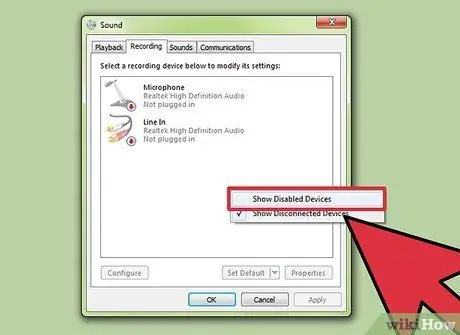
Hatua ya 7. Bonyeza kulia nafasi tupu kwenye orodha na uchague "Onyesha Vifaa vya Walemavu"
Sasa, unaweza kuona chaguo la "Mchanganyiko wa Stereo".
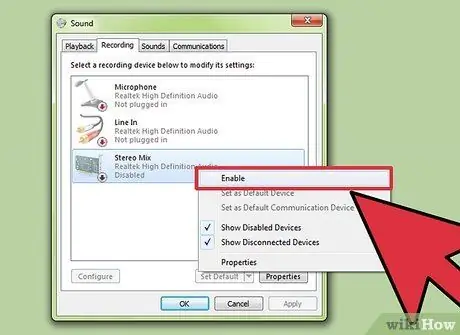
Hatua ya 8. Bofya kulia chaguo la "Mchanganyiko wa Stereo" na uchague "Wezesha"
Kwa njia hii, Kirekodi cha Wavuti cha Spotify kinaweza kurekodi moja kwa moja kutoka kwa kadi ya sauti ya kompyuta.
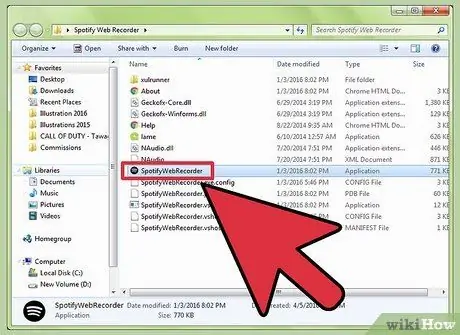
Hatua ya 9. Fungua Kirekodi cha Wavuti cha Spotify
Mara tu kifaa cha kurekodi kimesanidiwa vizuri na Flash imesakinishwa, unaweza kuendesha programu ya Kirekodi cha Wavuti. Unaweza kuona Kichezaji cha wavuti cha Spotify kilichoonyeshwa kwenye dirisha kuu la programu.
Ikiwa dirisha kuu halionyeshi chochote, bonyeza kitufe cha "Refresh" juu ya dirisha la programu
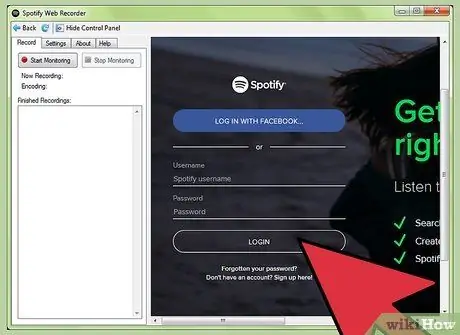
Hatua ya 10. Ingia ukitumia akaunti yako ya Spotify
Unaweza kuingia ukitumia akaunti ya bure au ya malipo. Baada ya kuingia, kiolesura cha kichezaji cha wavuti kitaonekana kwenye dirisha la Spotify Recorder Web.
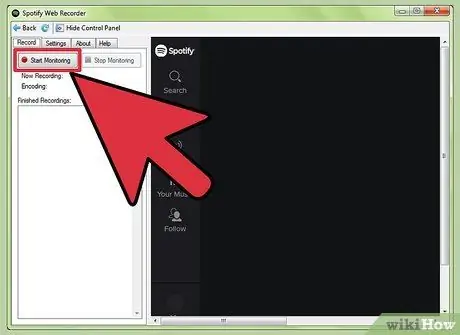
Hatua ya 11. Bonyeza kitufe cha "Anza Ufuatiliaji"
Kwa kitufe hiki, unaweza kuamuru kinasa kuanza kusikiliza muziki ukicheza kwenye Spotify.

Hatua ya 12. Cheza muziki unaotaka kurekodi kwenye Kichezaji cha wavuti cha Spotify
Kirekodi kitagundua wimbo kiatomati na kuanza kuurekodi. Unahitaji kusikiliza wimbo hadi mwisho ili wimbo urekodiwe kamili. Programu ya kurekodi hugundua sehemu za kuanza na kumaliza za wimbo kiatomati, na inaandika kurekodi na jina la msanii na jina la wimbo.
- Kirekodi kitarekodi sauti zote zinazozalishwa na kompyuta. Kwa hivyo, epuka kutumia programu yoyote ambayo hutoa kelele zaidi wakati wa mchakato wa kurekodi.
- Ikiwa hakuna nyimbo zilizorekodiwa, angalia kichupo cha "Mipangilio" na uhakikishe "Mchanganyiko wa Stereo" imechaguliwa kama kifaa cha kurekodi.
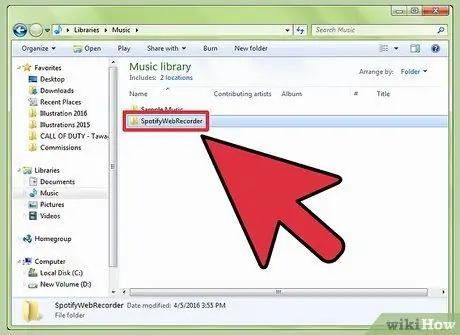
Hatua ya 13. Tafuta muziki uliorekodiwa
Kwa chaguo-msingi, nyimbo zilizorekodiwa zitahifadhiwa kwenye folda ya "Muziki". Walakini, unaweza kubadilisha eneo la kuhifadhi kwenye kichupo cha "Mipangilio" cha kidirisha cha Spotify Web Recorder.
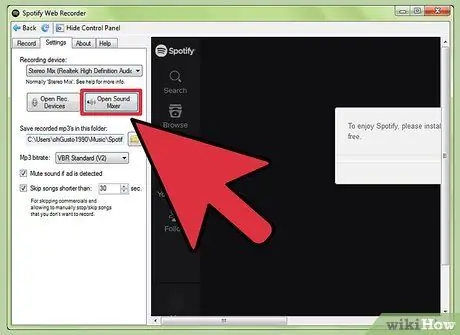
Hatua ya 14. Rekebisha sauti ya muziki
Labda sauti ya muziki unayorekodi inasikika chini sana. Walakini, kuna mipangilio ya sauti ambayo kawaida hurekebisha wakati muziki unarekodiwa. Jaribu kurekebisha mipangilio ifuatayo ili kupata sauti inayofaa kwa rekodi yako:
- "Mchanganyiko wa Sauti" → "Kiasi kikubwa" na "Kiasi cha matumizi"
- "Vifaa vya Kurekodi" → "Mchanganyiko wa Stereo" → "Mali" → "Viwango vya Kurekodi"
- Udhibiti wa sauti kwenye Kichezaji cha wavuti cha Spotify
Njia ya 4 ya 5: Kupakua Muziki kutoka Pandora
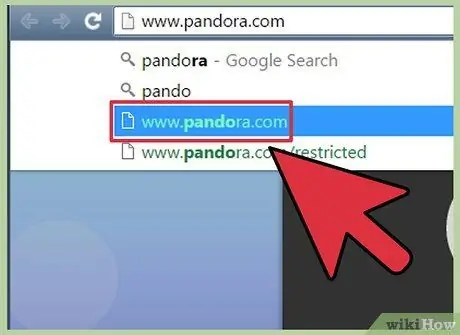
Hatua ya 1. Fungua tovuti ya Pandora kupitia Chrome
Njia ya haraka zaidi ya kupakua nyimbo kutoka Pandora ni kutumia Chrome na zana za msanidi programu kwenye kivinjari chako. Unaweza kufanya hivyo kwa kutumia akaunti ya malipo au bila kuingia kwenye akaunti kabisa.
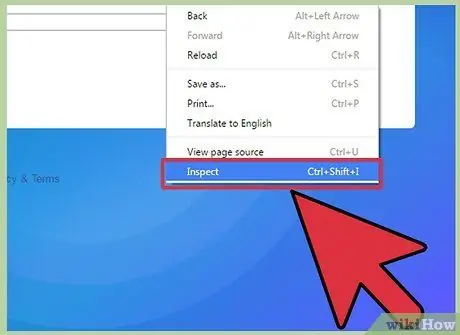
Hatua ya 2. Bonyeza kulia nyuma ya samawati kwenye ukurasa wa Pandora na uchague "Kagua"
Kiboresha zana cha msanidi programu kitaonyeshwa upande wa kivinjari.
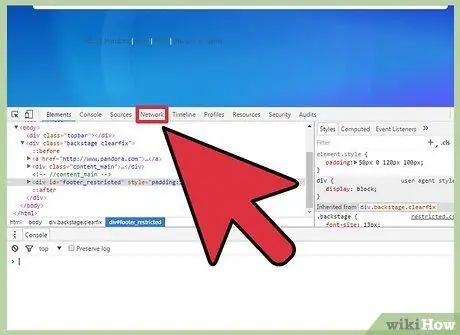
Hatua ya 3. Bonyeza kichupo cha "Mtandao"
Kichupo hiki kitaonyesha shughuli za mtandao wa wavuti wa Pandora.
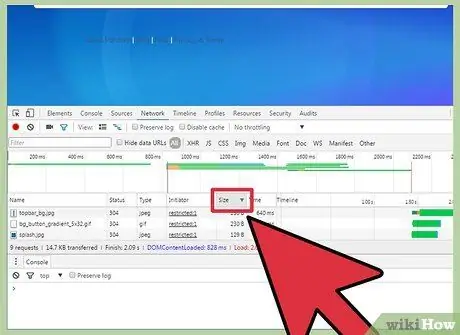
Hatua ya 4. Bonyeza mara mbili safu "Ukubwa"
Baada ya hapo, yaliyomo yatapangwa kwa saizi, kuanzia na yaliyomo na saizi kubwa.
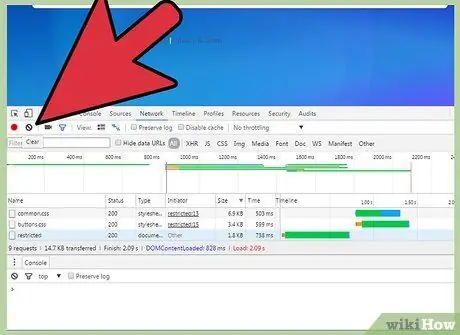
Hatua ya 5. Bonyeza kitufe cha "Wazi" kilichopo juu ya mwamba wa kivinjari
Baada ya hapo, yaliyomo kwenye mtandao yaliyoonyeshwa yatafutwa ili uweze kupata orodha tupu.
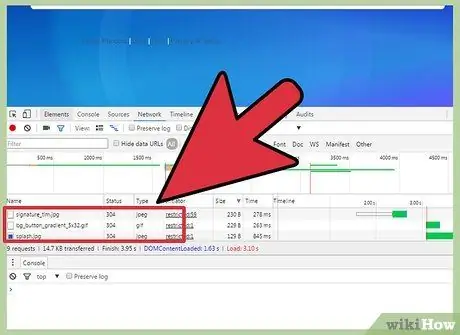
Hatua ya 6. Cheza wimbo kwenye Pandora
Sasa, unaweza kuona maingizo mapya yanaonekana kwenye kichupo cha "Mtandao".
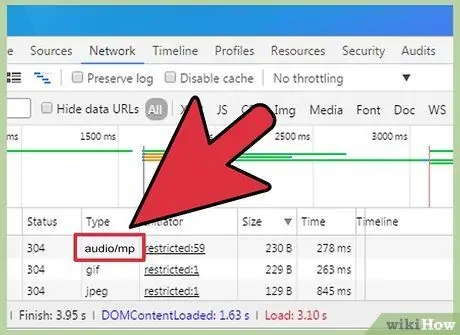
Hatua ya 7. Tafuta kiingilio cha "audio / mp4"
Ingizo hili ni faili ya sauti ya wimbo unaocheza / kusikiliza kwa sasa kupitia Pandora.
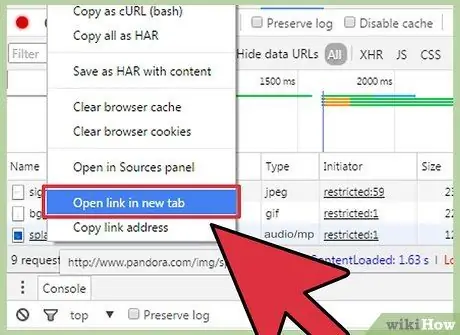
Hatua ya 8. Bonyeza kulia jina la uingizaji wa sauti na uchague "Fungua kiunga kwenye kichupo kipya"
Baada ya hapo, tabo mpya itafunguliwa na asili nyeusi na faili ya sauti ikicheza kupitia kicheza sauti cha kivinjari kilichojengwa.
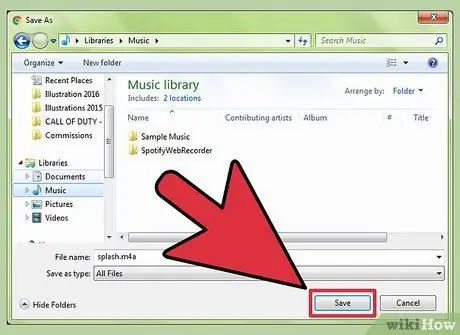
Hatua ya 9. Bonyeza kulia kichupo na uchague "Hifadhi kama"
Baada ya hapo, unaweza kutoa faili jina na kutaja eneo ili kuihifadhi.
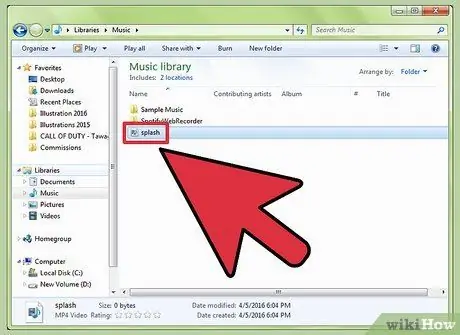
Hatua ya 10. Cheza faili ya sauti iliyohifadhiwa
Faili itahifadhiwa katika muundo wa M4A ambayo inaweza kuchezwa kupitia iTunes au VLC Player. Unaweza pia kuibadilisha kuwa fomati ya MP3. Soma nakala juu ya jinsi ya kubadilisha faili ya MP4 kuwa faili ya MP3 kwa maagizo zaidi.
Njia ya 5 ya 5: Kupakua Muziki wa Asili (MP3) kutoka kwa Wavuti
Hatua ya 1. Nenda kwenye wavuti ambayo hucheza wimbo unayotaka kupakua
Ikiwa unatembelea wavuti ambayo hucheza muziki wa asili, kuna nafasi nzuri unaweza kupakua faili ya muziki. Walakini, njia hii inafanya kazi tu ikiwa faili ya muziki haijasimbwa au imechezwa kupitia kicheza muziki kingine.
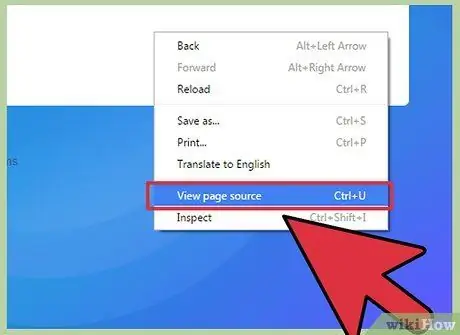
Hatua ya 2. Bonyeza kulia nyuma ya ukurasa wa wavuti na uchague "Angalia chanzo"
Baada ya hapo, tabo mpya iliyo na nambari ya chanzo ya wavuti itafunguliwa. Hakikisha haubofya kulia kwenye picha au maandishi ili ufike kwenye menyu inayofaa. Unaweza pia kutumia mchanganyiko wa ufunguo wa Ctrl + U kama njia ya mkato.
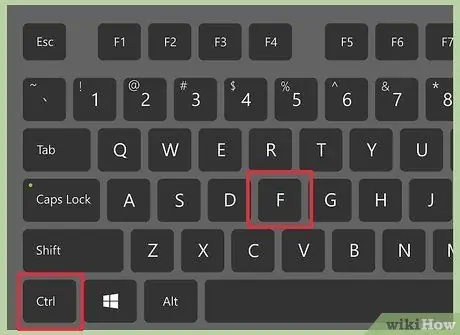
Hatua ya 3. Bonyeza kitufe cha Ctrl + F kufungua kidirisha cha "Tafuta"
Ukiwa na dirisha hili, unaweza kutafuta maandishi kwenye nambari ya chanzo.
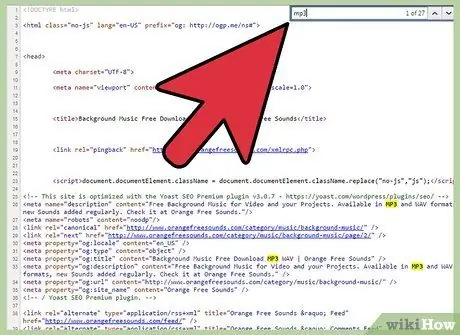
Hatua ya 4. Andika "mp3" kwenye uwanja wa "Pata"
Baada ya hapo, maandishi yaliyo na "mp3" yatatafutwa katika nambari ya chanzo. "Mp3" yenyewe ni ugani wa faili wa muziki wa kawaida.
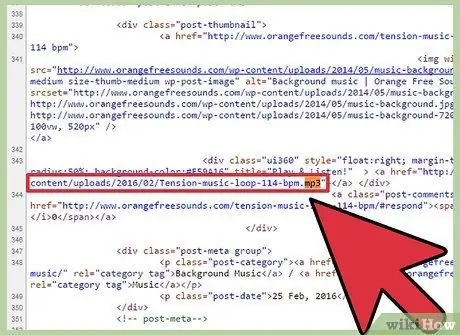
Hatua ya 5. Vinjari matokeo hadi upate faili ya wimbo na anwani
Tafuta matokeo yaliyowekwa alama hadi upate faili ya MP3 iliyo na anwani yake kamili ya wavuti, pamoja na kiambishi cha https:// au ftp: // na ugani wa.mp3 mwishoni mwa jina la faili. Kumbuka kwamba anwani inaweza kuwa ndefu kabisa.
Ikiwa hautapata matokeo ambayo yana ugani wa.mp3, unaweza kutafuta fomati zingine za muziki, kama.m4a au.ogg. Ikiwa bado hauwezi kupata faili ya wimbo, inawezekana wimbo ukawa "umefichwa" katika kichezaji tofauti au kimesimbwa kwa njia fiche
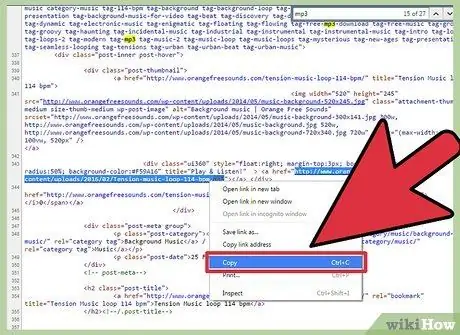
Hatua ya 6. Nakili anwani nzima ya faili ya wimbo
Hakikisha unachagua maandishi yote ya anwani, kisha bonyeza-kulia kwenye uteuzi na uchague "Nakili".
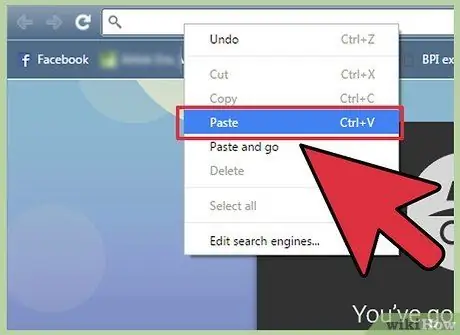
Hatua ya 7. Bandika anwani iliyonakiliwa kwenye kivinjari na upakie anwani
Baada ya hapo, faili ya MP3 itaanza kucheza kupitia kicheza media cha kifaa chako kilichojengwa, ambacho kinaonyeshwa katikati ya dirisha la kivinjari. Kwenye ukurasa huu, hakuna maudhui mengine yanayopakiwa isipokuwa faili za wimbo.
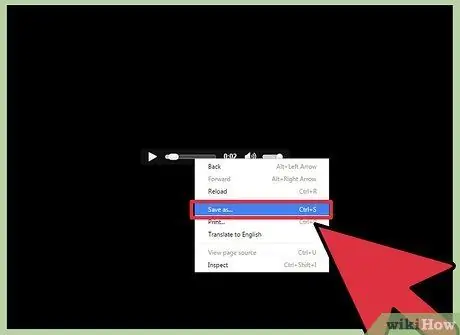
Hatua ya 8. Bonyeza kulia kicheza media na uchague "Hifadhi kama"
Baada ya hapo, unaweza kuhifadhi faili ya MP3 kwenye kompyuta yako.
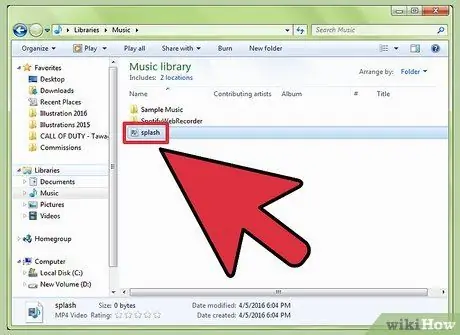
Hatua ya 9. Cheza faili ya MP3 iliyopakuliwa kwenye kompyuta yako
Mara faili imekamilisha kupakua, unaweza kuicheza au kunakili kwa kicheza MP3 au smartphone.






